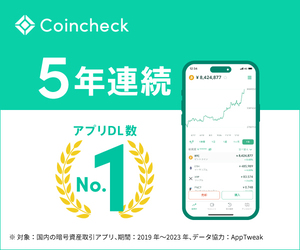・OpenSeaでNFTを買う方法が知りたい
・OpenSeaの使い方がよく分からない
・MetaMaskにイーサを入れられたからNFTを買いたい!!
「OpenSea(オープンシー)でNFTを買う」には、使い方が分からないといけない。
でも、初めて使うものだし、よく分からない。
さらにNFTは新しい技術を使ってるから、ホントのところ怖い・・

NFTをOpenSeaで買うのは、Amazonとはぜんぜん違うから、怖くなるのはわかります。
ぼくも初めてOpenSeaでNFTを買ったときは、本当に大丈夫なのか心配でしょうがなかったです。
でも、買ってみたら基本はAmazonでの買い物と変わりません。
『財布がMetaMaskに変わる』と思ってもらってOK。
怖がりすぎると、せっかくNFTを買うと決めたのに、それが叶わなくなります。

この記事では、そんな心配のもとをなくして、OpenSeaでNFTが安心して買えるように画像を使って、できるだけわかりやすく解説しています。
この記事は、NFTを買ういちばん最後の手順(Section5)を解説しています。
もし、まだ1〜4を済ませてない場合は、Section1から順に読み進めてくださいね。
NFTを買うための5STEP
- Section1 仮想通貨の口座を開く
- Section2 MetaMaskでウォレットを作る
- Section3 OpenSeaに登録(=MetaMaskとひも付け)する
- Section4 MetaMaskにイーサリアムを送金する
- Section5 OpenSeaでNFTを買う
OpenSea(オープンシー)でのNFT買いは、Amazonで買い物ができたら簡単です
NFTを買うって考えると、怖くてためらうかもしれませんが、結論から言うとぜんぜん大丈夫です。
怖い理由は、「新しいものだから心配」じゃないですか?
そんなことないですよ。ぶっちゃけAmazonで買い物と同じ感覚で買えます。

Amazonの買い物と違うのは「財布(通貨)」だけ。
考え方
欲しいNFT(商品)を選んでMetaMask(クレカ)で支払って買う。
流れはAmazonとまったく同じです。
Amazonではじめて商品を買ったときも、よく分からなかったけど、なんとかできるようになりましたよね。
NFTもできます!!

OpenSea(オープンシー)でNFTを買おう
OpenSea(オープンシー)でNFTを買うために、4つの手順をふみます。
OpenSeaでNFTを買う4STEP
- Scene1 OpenSeaにログインする
- Scene2 NFTを探す
- Scene3 NFTを買う(ガス代込み)
- Scene4 買ったNFTを確認する
ひとつひとつ、画像をもとに解説していきます。
Scene1 OpenSeaにログインする
OpenSea(オープンシー)トップページ右上の、人型のアイコンをクリック。
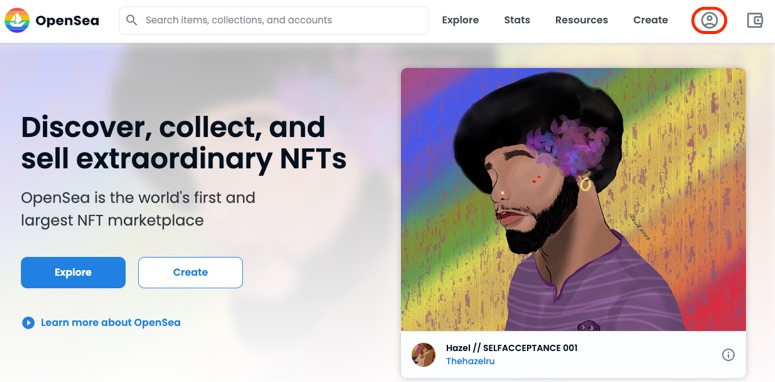
下に出てきたメニューのいちばん上、「Profile」をクリック。
ひも付けるウォレットを選びます。
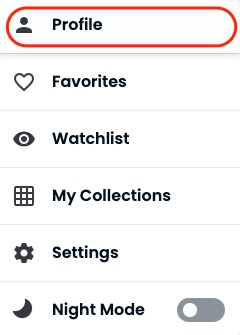
いちばん上の「MetaMask」をクリックしよう。

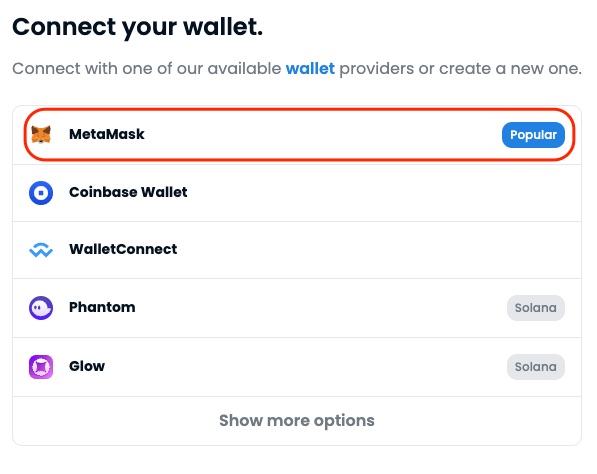
MetaMaskにログインしよう。
MetaMaskのログイン方法
- MetaMask用に決めたパスワード
- 打ち終わったら「ロック解除」

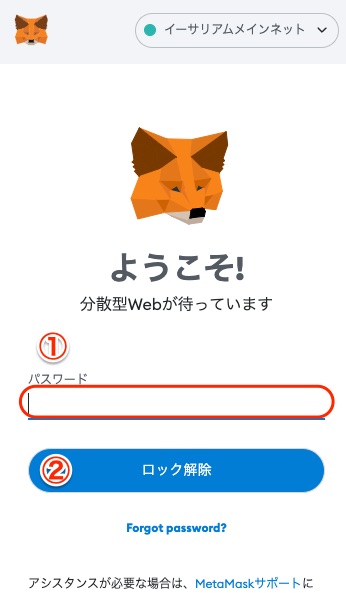
これで、OpenSeaへのログインは完了です。
Scene2 NFTを探す
ログインが終わったら、NFTを探します。
いちばん上のメニューにある検索窓でNFTを探します。
2つのカテゴリーで検索がヒットするので、好きな方を選んでOK。
検索結果の意味
①「COLLECTIONS」→NFTのコレクションページへ
②「ITEMS」→NFT単体へ
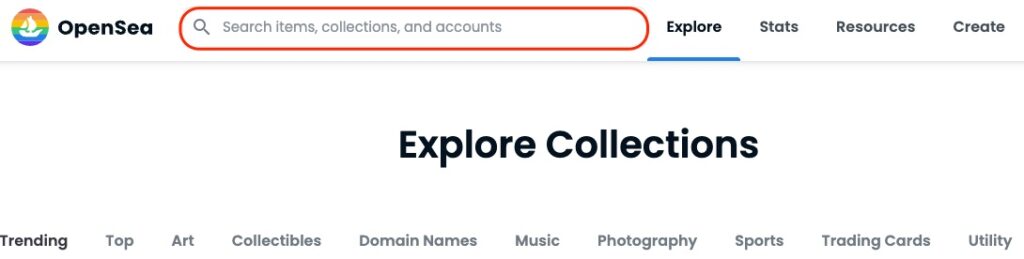

今回は、「Flower Lolita Collections」でNFTの購入を進めていきますね。
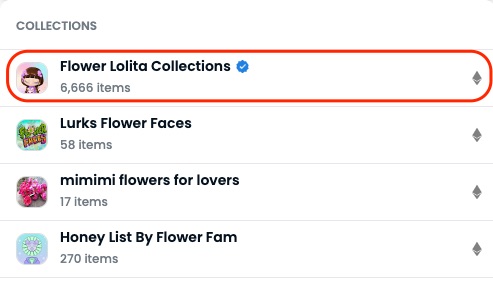
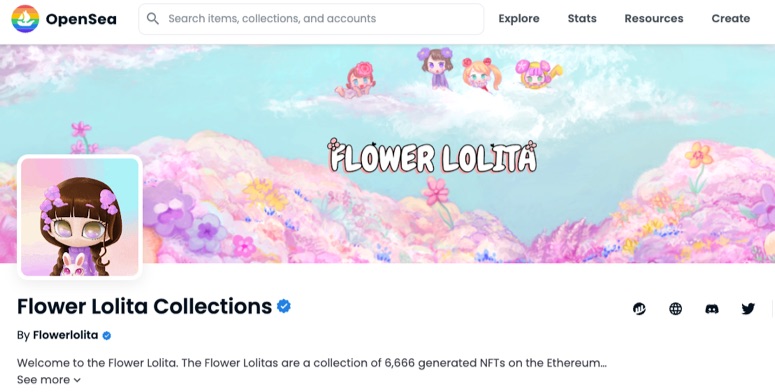
画面中ほど右にある窓をクリックして、「Price:Low to High」を選ぼう。
コレクションのNFTが安い順に上から表示されます。
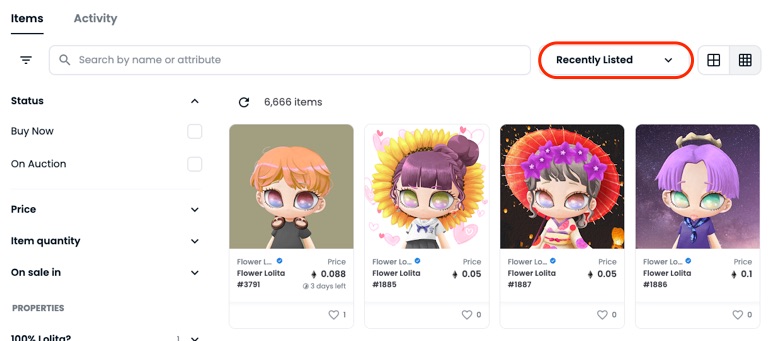
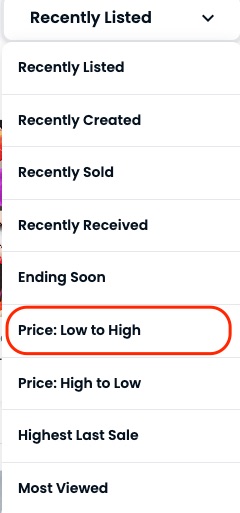
はじめは、「Price」と表示されてるNFTを選ぶのがおすすめです。

参考までに、Priceなどの意味を書いておきますね。
表示の違い
- 「Price」→その値段で販売中
- 「Bid」→オークション中
- 「表示なし」→買えません
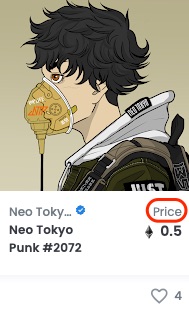
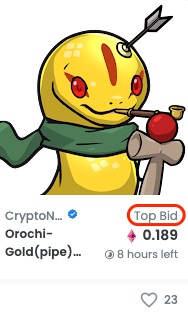
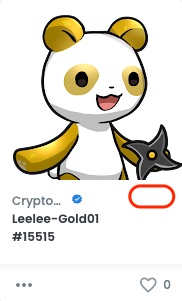
Scene3 NFTを買う(ガス代込み)
気になったNFTをクリックすると、NFTの細かい情報が載っているページになります。

ここで、NFTを買うと決めたら「Buy now」をクリックして、買う手続きに移りましょう。
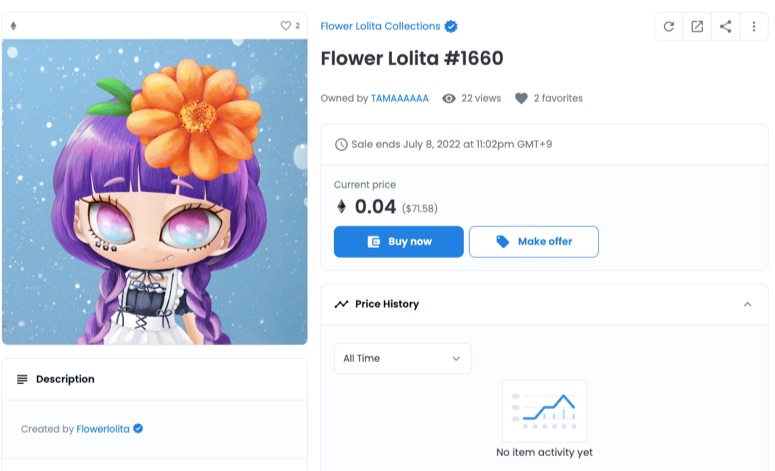
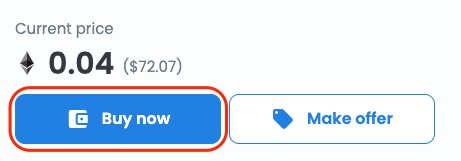
買うって決めたNFTと、値段を確認して、OKならOpenSeaの規約に同意して(チェックを入れる)、「Checkout」をクリックしよう。
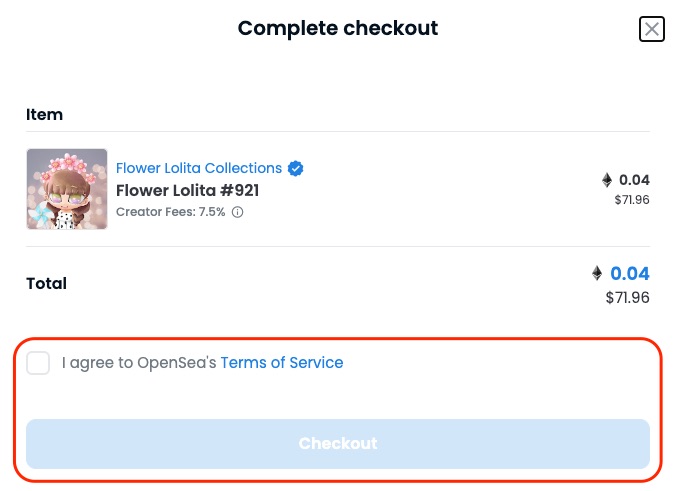
別のウィンドウでMetaMaskが立ち上がり、支払い先のウォレットと値段が表示されます。
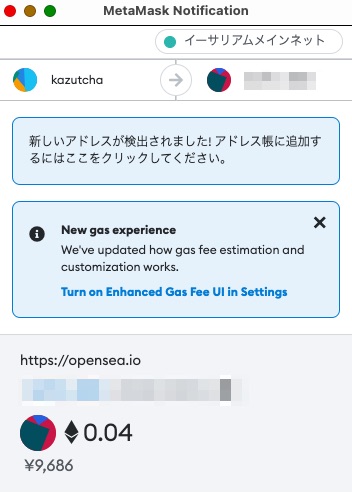

NFT本体の値段だけじゃなく、「ガス代」と呼ばれる手数料もかかります。
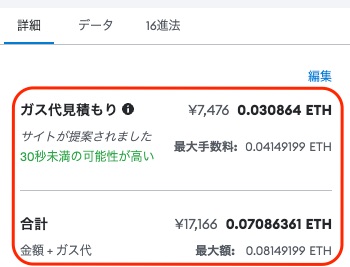
支払額の計算
支払額=NFT本体+ガス代
ガス代は、時間や時期によって価格が大きく変わります。
もし、ガス代が高い!!と思っても、しばらく待ってみると下がったりするんで、高すぎると思ったら決済を待ってみるのも安く手に入れるための方法ですよ。
ポイント
ガス代が高いと思ったら、下がるまで待つ。

納得できる価格になったら、「確認」をクリックしよう。
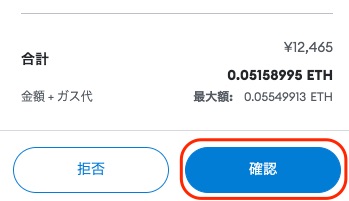
これで、購入の手続きが確定します。
OpenSeaの画面で、NFTの所有権が移る手続きが行われます。
「Status」:Processing→手続き中
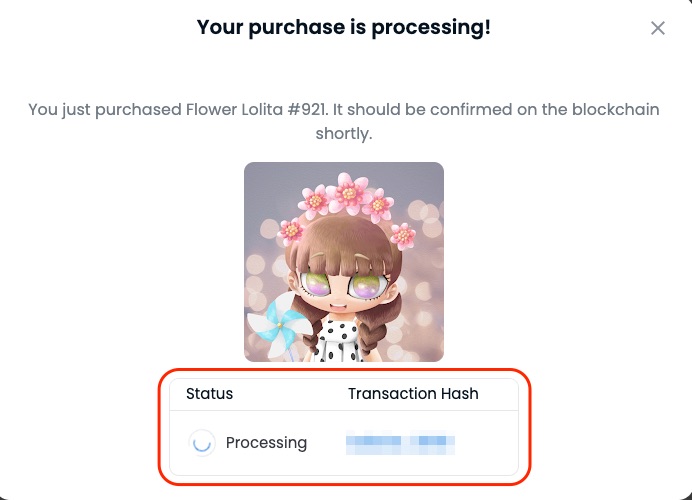
しばらく待って、「Status」が「Complete」になったら手続き完了です。
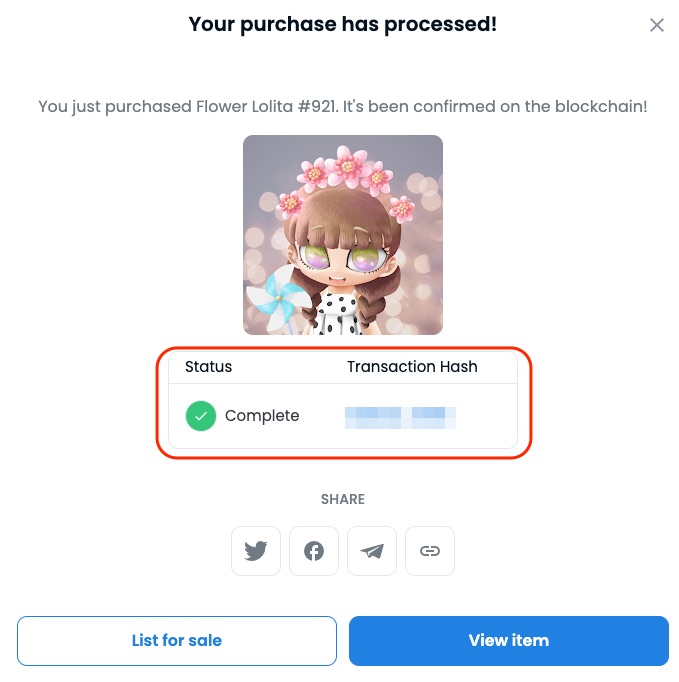
チェックリスト
- 「Status」:Complete→完了
お疲れさまでした!!
Scene4 買ったNFTを確認する
最後に、OpenSeaのプロフィールページで、買ったNFTが間違いなく載っているか確認しよう。
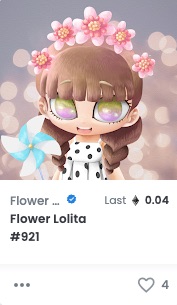
左上に図のように表示されていたらOKです。

OpenSea(オープンシー)でNFTを買う方法まとめ
ここまで、OpenSea(オープンシー)でNFTを買う方法について、画像を使ってできるだけ詳しく解説してきました。
改めてまとめると、
OpenSeaでNFTを買うSTEP
- Scene1 OpenSeaにログインする
- Scene2 NFTを探す
- Scene3 NFTを買う(ガス代込み)
- Scene4 買ったNFTを確認する
この4つの流れで進めていけば、NFTが買えます。
NFTを買うのは、Amazonで商品を買うのと変わりはありません。
Amazonと同じ点
欲しいNFT(商品)を選んでMetaMask(クレカ)で支払って買う。
仮想通貨(イーサリアム)っていう新しいものを使うから、怖くなってるだけです。
もともと、Amazonで買うときだって最初は怖かったはず。
でも、今は当たり前に使ってませんか?
大丈夫です!!
せっかくNFTを買うって決めたのに、そこで止めるのはもったいない。
サクッと買っちゃいましょう。
OpenSeaでNFTを買うのは、NFTを買うステップのいちばん最後です。
NFTを買うまでの5STEP
- Section1 仮想通貨の口座を開く
Section2 MetaMaskでウォレットを作る
Section3 OpenSeaに登録(=MetaMaskとひも付け)する
Section4 MetaMaskにイーサリアムを送金する
Section5 OpenSeaでNFTを買う
もし、まだイーサリアムを買うための口座を作っていないなら、Section1から進めてください。
今なら、Coincheck(コインチェック)で口座を開いて1円でも入金すると、1,500円のビットコインが手に入ります。(9/30まで)
口座を開くのはもちろん無料。
ただ、予算のあるキャンペーンなので早く終わるかもしれません。
NFTを買うなら、いまがお得。
サクッとコインチェックに登録して、NFTを買っちゃいましょう。